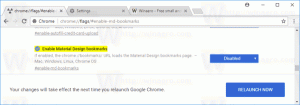Jak włączyć okienko podglądu w systemie Windows 10
Możesz włączyć okienko podglądu w Eksploratorze plików w systemie Windows 10, aby wyświetlić zawartość wybranego pliku. Okienko podglądu to specjalny obszar, w którym można wyświetlić podgląd miniatury wybranego pliku bez konieczności otwierania go w powiązanej aplikacji. Istnieje kilka sposobów na jego włączenie, które zostaną omówione w tym artykule.
Reklama
Okienko podglądu pokazuje zawartość niektórych plików wybranych w Eksploratorze plików. W przypadku obrazów jest to podgląd miniatur. W przypadku dokumentów pokazuje kilka wierszy od początku pliku.
Zobacz poniższy zrzut ekranu:

Uwaga: jeśli masz wyłączone podglądy miniatur w Eksploratorze plików, okienko podglądu ich nie pokaże. W systemie Windows 10, jeśli włączysz okienko podglądu, zostanie ono zastąpione okienko Szczegóły automatycznie.
Okienko podglądu nie jest widoczne po wyjęciu z pudełka. Windows 10 oferuje wiele sposobów na jego włączenie.
Aby włączyć okienko podglądu w systemie Windows 10, możesz wykonać następujące czynności.
- otwarty Przeglądarka plików.

- naciskać Alt + P klawisze razem, aby przełączyć widoczność okienka podglądu. Umożliwi to szybkie włączenie, gdy jest wyłączone.

- Alternatywnie możesz włączyć okienko Szczegóły za pomocą interfejsu użytkownika Wstążki Eksploratora plików. Przejdź do zakładki Widok. W grupie „Okienko” kliknij przycisk „Okienko podglądu”, aby włączyć lub wyłączyć panel podglądu.
 Możesz także kliknąć prawym przyciskiem myszy przycisk Okienko podglądu na Wstążce i wybierz opcję „Dodaj do paska narzędzi szybkiego dostępu”. Wskazówka: patrz jak wykonać kopię zapasową paska narzędzi szybkiego dostępu.
Możesz także kliknąć prawym przyciskiem myszy przycisk Okienko podglądu na Wstążce i wybierz opcję „Dodaj do paska narzędzi szybkiego dostępu”. Wskazówka: patrz jak wykonać kopię zapasową paska narzędzi szybkiego dostępu.
Jeśli chcesz włączyć okienko podglądu z poprawką rejestru, jest to również możliwe. Musisz zaimportować następujące poprawki rejestru:
Edytor rejestru systemu Windows wersja 5.00 [HKEY_CURRENT_USER\SOFTWARE\Microsoft\Windows\CurrentVersion\Explorer\Modules\GlobalSettings\DetailsContainer] "DetailsContainer"=szesnastkowy: 02,00,00,00,01,00,00,00 [HKEY_CURRENT_USER\Software\Microsoft\Windows\CurrentVersion\Explorer\Modules\GlobalSettings\Sizer] "DetailsContainerSizer"=hex: 15,01,00,00,01,00,00,00,00,00,00,00,6d, 02,00,00
Skopiuj i wklej powyższy tekst do nowego dokumentu Notatnika i zapisz go jako plik *.REG. Następnie kliknij dwukrotnie utworzony plik, aby zastosować zmianę.
Ulepszenie cofania jest następujące:
Edytor rejestru systemu Windows wersja 5.00 [HKEY_CURRENT_USER\SOFTWARE\Microsoft\Windows\CurrentVersion\Explorer\Modules\GlobalSettings\DetailsContainer] "DetailsContainer"=szesnastkowy: 02,00,00,00,02,00,00,00
Aby zaoszczędzić czas, możesz pobrać te gotowe do użycia pliki rejestru.
Pobierz pliki rejestru
Na koniec możesz dodać specjalne polecenie menu kontekstowego, aby szybko przełączać panel podglądu. Zobacz następujący artykuł:
Dodaj menu kontekstowe okienka podglądu w systemie Windows 10.